
QR Kodeen irakurgailua
Erabiltzailearen Gida
Bertsioa: V1.1 Data: 2020.04.10
![]()
2A25Z QR Kodeen irakurgailua
Adierazpen garrantzitsua
Guri buruz
Eskerrik asko produktu hau aukeratzeagatik. Mesedez, irakurri arretaz erabiltzailearen Gida (aurrerantzean argibide-eskuliburua) erabili aurretik, produktua behar bezala erabiltzen dela ziurtatzeko, erabilera-efektu ona eta egiaztapen-abiadura duela eta produktuari behar ez diren kalteak ekiditeko.
Eskuliburu honen zatirik ezin da inola ere erreproduzitu edo transmititu enpresaren idatzizko baimenik gabe.
Produktuen etengabeko eguneratzea dela eta, enpresak ezin du hitzeman informazioa benetako produktuekin koherentea denik, eta ez du bere gain hartzen benetako parametro teknikoek eta informazio horren koherentzia ezak eragindako eztabaidarik, eta aldaketarik ez da aldez aurretik jakinarazi. . Enpresak azken aldaketa eta interpretazio eskubidea gordetzen du.
Historia aldatzea
| Bertsioa | Data | Deskribapena |
| V1.0 | 9/30/2019 | Lehen kaleratze ofiziala. |
| V1.1 | 4/10/2020 | Eguneratu DEMO software orria. |
Ekipoen Instalazioa
Instalazioaren neurriak: ekipamenduaren erabilera normala bermatzeko, mesedez, jarraitu zorrozki instalatzeko argibideak.
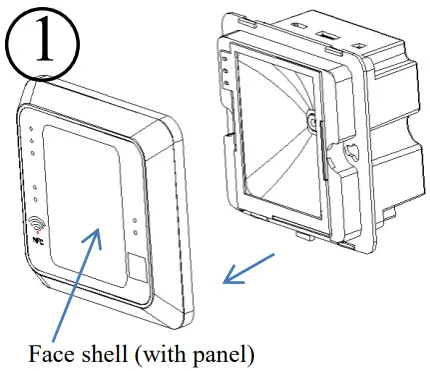
Kendu aurpegiko oskola (panelarekin) gailutik. Beharrezkoa da panela astiro-astiro kendu USB entxufearen albotik, kentzean LED argia kaltetu ez dadin.

86 motako kutxa iluna (behean) estandarra merkatuan erosten da 60 mm edo 66 mm-ko muntaketa-pasa batekin. Instalatzaileak kaxa ilun bat (behea) jartzen du hormaren gainazalean 86 motako estandarraren (behean) kaxa ilunaren luzera eta zabaleraren arabera eta zementuzko harearekin finkatzen du.

Instalatzean, konektatu kablea eta arakatu.
Ondoren, instalatu gailua 86 motako koadro ilunean (behean) irudian agertzen den moduan, eta konpondu gailua M4 * 15PB hortz mekanikoko bi torlojuekin. Kontuan izan gailuak buruzagia behera begira duela.

Lehenik eta behin, aurkitu puntu egokia, ondoren giltza ezazu oskola (panelarekin) gailuan (ikusten den moduan), jarri arreta muntatzeko norabideari instalazioan eta egiaztatu atzeko paneleko inprimaketa zutik dagoen ala ez.
Produktuaren Aurkezpena
QR code Reader gure enpresak garatutako sarbide-kontroleko txartelen irakurgailu adimendunaren belaunaldi berri bat da. Produktuak goi-mailako itxura du, eskaneatzeko abiadura handia, aitorpen-tasa handia, bateragarritasun handia eta Wiegand-en sarrera onartzen duen edozein sarbide-kontrolagailura konekta daiteke.
Egokitu aplikazio-eszenatoki ezberdinetara, eta RFID irrati-maiztasun-txartelen eta QR kodeak identifikatzen lagundu, komunitatearen kudeaketan, bisitarien kudeaketan, hotelen kudeaketan, supermerkatu gabeko supermerkatuetan eta beste esparru batzuetan aplika daitezkeenak.
QR kode irakurgailuaren ezaugarriak hauek dira:
- QR kodea sarbidea kontrolatzeko teknologiaren garapena;
- Txartel irakurgailuaren antena batekin dator eta lan-maiztasuna 13.56 MHz-koa da
- Onartu MF, CPU, NFC (txartel analogikoa), DESFire EV1, txinatar egoiliar ID txartela, QR kodea;
- Onartu Wiegand, RS485, USB, TCP/IP sareko irteera modua;
Kableatzeko jarraibideak
3.1 Kablearen definizioa

Atzeko aldean ezkerretik eskuinera (Goian ikusten den bezala):
| DC (4-3.2 V) | GND | 485+ 1485- | WGO | I WG1 | EZ | COM | NC | Konfig |
| Boterea | Lurra | R5485 Interfazea | WG Interfazea | / | / | / | / | |
3.2 Argibideak
Oharra: konektatu beste ekipo batera QR kode irakurgailuaren kableatu definizioaren arabera. Horrez gain, honako hauek QR kode txartelen irakurgailuaren eta kontrolagailuaren kableatu partzialari bakarrik egiten diote erreferentzia. Ez ditu kontrolagailuaren kablearen definizio guztiak adierazten. Mesedez, ikusi benetako kontroladorearen kableatuaren definizioa.
- Wiegand edo RS485 Komunikazioa
①Lehenik eta behin, konektatu QR kode txartelen irakurgailua kontrolagailura Wiegand edo RS485 bidez, eta konektatu +12V-ko elikadura.
Bi dimentsioko kode irakurleak ez du zertan sarrailaren gorputzera konektatu behar irakurketa buru gisa erabiltzen denean. Makina integratu gisa erabiltzen denean, sarraila konektatu behar da etengailuaren atea kontrolatzeko. Irudiko kontrolagailuak kableatu batzuk baino ez ditu zerrendatzen, eta makinen artean konexio mota asko daude.
Wiegand edo RS485 konexio arruntaren erreferentzia behean erakusten den moduan:
 ②Ondoren, jarri txartela edo QR kodea (papera, elektronikoa, telefono mugikorra) irakurgailuaren ezagutza barrutian, txartel irakurleak automatikoki lortuko du eta txartelak edo QR kodeak daraman informazioa kontrolagailura bidaliko du.
②Ondoren, jarri txartela edo QR kodea (papera, elektronikoa, telefono mugikorra) irakurgailuaren ezagutza barrutian, txartel irakurleak automatikoki lortuko du eta txartelak edo QR kodeak daraman informazioa kontrolagailura bidaliko du. - USB komunikazioa
①Lehenik eta behin, konektatu QR kode txartelaren irakurgailua ordenagailuko terminalera USB kablearen bidez.
 ②Lehenengo ireki HID teklatua DEMO softwarearen ezarpenetan. Ondoren, sartu txartela edo QR kodea (papera, elektronikoa, telefono mugikorra) irakurgailuaren ezagupen-eremuan, txartel-irakurleak automatikoki lortuko du txartelak edo QR kodeak daraman informazioa ordenagailura, eta hori testu bidez froga daiteke.
②Lehenengo ireki HID teklatua DEMO softwarearen ezarpenetan. Ondoren, sartu txartela edo QR kodea (papera, elektronikoa, telefono mugikorra) irakurgailuaren ezagupen-eremuan, txartel-irakurleak automatikoki lortuko du txartelak edo QR kodeak daraman informazioa ordenagailura, eta hori testu bidez froga daiteke. - TCP/IP sareko komunikazioa
Oharra: eredu gutxi batzuek soilik onartzen dute TCP/IP sareko komunikazioa.
①Lehenik eta behin, QR kode txartelaren irakurgailua ordenagailura konektatuta dago sareko terminalaren bidez.
 ②Ondoren, jarri txartela edo QR kodea (papera, elektronikoa, telefono mugikorra) irakurgailuaren ezagutza barrutian, txartelaren irakurleak automatikoki eskuratuko du txartelak edo QR kodeak daraman informazioa eta ordenagailura bidaliko du, testu bidez froga daiteke.
②Ondoren, jarri txartela edo QR kodea (papera, elektronikoa, telefono mugikorra) irakurgailuaren ezagutza barrutian, txartelaren irakurleak automatikoki eskuratuko du txartelak edo QR kodeak daraman informazioa eta ordenagailura bidaliko du, testu bidez froga daiteke.
Ezarri QR kodeen irakurgailua DEMO softwarearekin
Atal honetan txartel-irakurgailua Demo softwarearen bidez nola konfiguratu deskribatzen da.
4.1 Klik bakarreko konfigurazioa
Funtzionamendua
- Konektatu QR kode irakurgailua ordenagailura USB kable batekin, ireki Demo softwarea, hautatu USB-HID ataka, egin klik Ados, konexioa arrakastatsua da. (Oharrak: serie ataka konexioa hautatzen bada, baud-tasa lehenetsia 115200 da)
Oharrak:
1) USB eta serie ataken bidez konfigurazio tresnak konektatzeko laguntza.
2) RS485 komunikazio modua hautatzen baduzu konfigurazio tresnara konektatzeko, baud-tasa 115200 izango da lehenetsia.
3) Pantaila-argazkiko bertsio-zenbakiak proba-prototipoaren bertsio-zenbakia soilik adierazten du, mesedez, ikusi produktuaren benetako bertsio-zenbakia.

- Konexioa arrakastatsua da. Beheko deskargaren konfigurazio eremuan, egin klik Deskargatu.
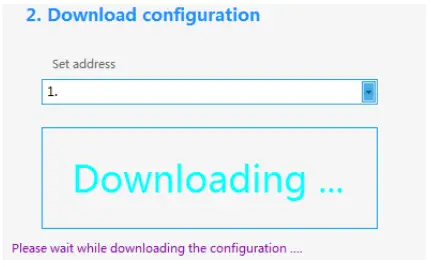
- Pop-up orri batek deskargaren konfigurazioa osatu dela adierazten du, QR kode irakurgailuaren konfigurazioa osa dezakezu klik batekin, eta eragiketa erraza da.

4.2 Oinarrizko funtzionamendua
Funtzionamendua
- Erabiltzaileak QR kode irakurgailuaren parametroak berak ezarri behar baditu, ireki Demo softwarea, konexioa ondo egin ondoren, sartu ezarpen aurreratuen orria orriaren goiko eskuineko izkinan.

- Sartu ezarpen aurreratuen orri nagusian.

- Oinarrizko ezarpenak-1 orrian, ezarri irakurgailuaren konfigurazio-parametroak behar bezala.
a) Sakatu Bilatu gailua view txartel irakurgailuaren helbidea.
Oharrak: Bada RS485 komunikazioa aukeratzen baduzu, "Eskaneatu gailua" sakatu behar duzu gailuaren helbide zuzena lortzeko, beste eragiketa batzuk egin ahal izateko. b) Sakatu Lortu bertsioa view txartel irakurgailuaren bertsio-zenbakiaren informazioa.
b) Sakatu Lortu bertsioa view txartel irakurgailuaren bertsio-zenbakiaren informazioa.
 c) Sakatu Irakurri konfigurazioa view uneko irakurgailuaren konfigurazio-informazioa.
c) Sakatu Irakurri konfigurazioa view uneko irakurgailuaren konfigurazio-informazioa. d) Erabiltzaileak txartel-irakurgailuaren parametroen informazioa ezar dezake eta Idatzi konfigurazioa sakatu QR kode-irakurgailuaren parametroen informazioa konfiguratzeko.
d) Erabiltzaileak txartel-irakurgailuaren parametroen informazioa ezar dezake eta Idatzi konfigurazioa sakatu QR kode-irakurgailuaren parametroen informazioa konfiguratzeko.Parametroa Deskribapena RS485 helbidea 0: Igorpen helbidea, hau da, komunikazio-konexioa egin daiteke makina 485 helbidea 0-255ean ezarrita dagoen ala ez kontuan hartu gabe.
Makinaren 485 helbidea 1-255ean ezarrita badago, bete dagokiona, komunika zaitezke ere.Ordutegiak Txartel-irakurgailua atearen sarrailarekin zuzenean konektatuta dagoenean, atea irekitzeko baimen normala duen txartela edo QR kodea pasatzean atea irekitzen den denbora-tartea. Serie zenbakia Irakurlearen gailuaren serie zenbakia. RS485 funtzioa
etengailuaAktibatu edo itzali RS485 komunikazioa txartel irakurgailua.
Konfigurazio tresna 485 bidez konekta daiteke oraindik itzalita dagoenean.RS485 automatikoa
igoIrekitzen denean, txartel irakurgailuaren datuak automatikoki kargatzen dira zerbitzarira 485 interfazearen azpian.
Itxita dagoenean, irakurlearen datuak ez dira zerbitzarira igoko.Lan egiteko modua Irakurle modua: Txartel irakurgailua konektatuta dagoenean, irakurtzeko buruaren modua hautatzen da eta irakurtzeko buruaren parametroak DEMO softwareak ezartzen ditu.
Lineaz kanpoko modua: guztiak-in-onera konektatzean, hautatu dena-bateko modua eta ezarri guztiak-in-onearen parametroak DEMO softwarearen bidez.Ezkutuko teklatua Aktibatuta dagoenean, USB komunikazioak txartelaren zenbakia/informazioa ordenagailu batera transferi dezake (esaterako testu-dokumentu batera).
Desaktibatuta dagoenean, irristatze/QR kodeak ohiko iritzia izango du, baina USB-ak ez du txartelaren zenbakia/informazioa ordenagailura transferituko.Ezkutuko teklatua Irekitzen denean, USB komunikazioak txartelaren zenbakia / informazioa ordenagailura transferi dezake (esaterako, testu-dokumentu batera).
Itxita dagoenean, txartela / QR kodeak feedback normala izango du, baina USBak ez du txartelaren zenbakia / informazioa ordenagailura transferituko.Baud-abiadura Serie ataka konexioa aukeratzen baduzu, baud-tasa ezar dezakezu. Idatzi konfigurazioa Goiko parametroak aldatu ondoren, sakatu Idatzi konfigurazioa, hau da, konfigurazio-informazio berria behar bezala idazten da txartel-irakurgailuan. Irakurri konfigurazioa Lortu irakurgailuaren uneko konfigurazio-informazioa eta bistaratu. - Txartel irakurgailuaren fabrikako berrezarpena onartzen du.

4.3 Parametroen ezarpena
Funtzionamendua
- Oinarrizko ezarpenak-2 orrian, ezarri QR kodearen parametro garrantzitsuak.

Parametroa Deskribapena QR kodea deskodetzeko gakoa QR kodearen deszifratze-gakoa zifratze modua hautatzen denean. QR kodea eraginkorra
denboraQR kodea bistaratzeko denbora eraginkorra. Atea ID Sarbide ID zenbakia, irteera ezartzeko laguntza edo ez irteera ID zenbakia. QR kodea modua Bi dimentsioko kodearen irteera modua: enkriptatu gabe, enkriptatutako pertsonalizatua, QR kode dinamikoa. Argi modua QR kodea argi modua: Etengabe distiratsua, tarteka, indukzioa. Idatzi konfigurazioa Goiko parametroak aldatu ondoren, sakatu Idatzi konfigurazioa, hau da, konfigurazio-informazio berria behar bezala idazten da txartel-irakurgailuan. Irakurri konfigurazioa Lortu irakurgailuaren uneko konfigurazio-informazioa eta bistaratu. - Oinarrizko ezarpenak-2 orrian, ezarri Wiegand-en parametroak.

Parametroa Deskribapena Wiegand modua Aukeratu WG26, WG34 edo WG66. Irteerako formatua Wiegand-ek txartel-zenbakiaren informazioa ateratzen duenean, txartel-zenbakia hauta daiteke aurrera edo atzera egiteko. Egiaztatu ala ez Aukeratu Wiegand egiaztapen-digitua atera nahi duzun ala ez. Pultsuaren zabalera Wiegand pultsu-zabalera, aukerakoa (1 ~ 99) * 10 ms Pultsu tartea Wiegand pultsu tartea, aukerakoa (0 ~ 89) * 100 + 1000 ms Idatzi konfigurazioa Goiko parametroak aldatu ondoren, sakatu Idatzi konfigurazioa, hau da, konfigurazio-informazio berria behar bezala idazten da txartel-irakurgailuan. Irakurri konfigurazioa Lortu irakurgailuaren uneko konfigurazio-informazioa eta bistaratu. —– AMAIERA
4.4 Txartelaren irakurketa parametroen ezarpena
Funtzionamendua
- Oinarrizko ezarpenak-3 orrian, ezarri txartel-irakurgailuaren txartelaren irakurketa-parametroak.

Parametroa Deskribapena Aplikazioaren IDa Direktorioa file irakurri beharreko erabiltzailearen txartelaren edukiaren zenbakia. File ID The file irakurri beharreko erabiltzailearen txartelaren edukiaren zenbakia. Gako IDa CPU txartelaren kanpoko autentifikaziorako gako-identifikatzailea. CPU erabiltzailearen gakoa Irakurri beharreko CPU erabiltzaile-txartelaren edukiaren gakoa.
Oharra: Erabiltzaile-txartelaren autentifikazio-gakoak konfigurazio-txartelean ezarritako erabiltzailearen txartelaren gakoak izan behar du.Hasi blokea Irakurri beharreko erabiltzailearen txartelaren edukia lehen bloketik hasten da. Hasi byte Irakurri beharreko erabiltzailearen txartelaren edukia lehenengo byteetatik hasten da. MF erabiltzaile-gakoa Irakurri beharreko MF erabiltzaile txartelaren edukiaren sektore-gakoa. Aurretiazko aukeraketa Hautatu CPUren lehentasuna edo MF txartelaren lehentasuna txartel-irakurlearen txartel konposatua ezartzerakoan. Irakurketa Txartela modua Ezarpen pertsonalizatuek txartel fisikoaren zenbakia edo CPU txartelaren edukia irakurtzen dute, MF txartelaren UID edo edukia, ISO15693 txartelaren UID edo edukia. Idatzi konfigurazioa Goiko parametroak aldatu ondoren, sakatu Idatzi konfigurazioa, hau da, konfigurazio-informazio berria behar bezala idazten da txartel-irakurgailuan. Irakurri konfigurazioa Lortu irakurgailuaren uneko konfigurazio-informazioa eta bistaratu. —– AMAIERA
4.5 Irakurlearen parametroen ezarpena
Funtzionamendua
- Irakurlearen Eragiketa orrian, ezarri irakurgailuaren parametroak.

Parametroa Deskribapena Irakurri RTC Lortu irakurlearen denbora. Idatzi RTC Ezarri irakurlearen ordua. Idatzi denbora errealean RTC Irakurlea ordenagailura konektatuta dagoen ordua. Kontroleko atea Urrutiko ateak irekitzeko eta urrutiko ixteko ezartzeko laguntza. Opcode 1~23 dei-tonu finkoa da, eta 255 ahots-emisioa. Kodeketa GB2312, GBK txinatar kodetutako karaktere multzo ezberdina da. Testu datuak Erreproduzitu nahi duzun testua sar dezakezu. Opcode 255 denean, sakatu Erreproduzitu ahotsa, txartel-irakurleak testua erreproduzituko du. Gorde ahotsa Dei-tonu txikia hauta dezakezu 1~23 artean, edo "Kaixo" sartu hasierako ahots gisa eta gorde. Txartel-irakurgailuak automatikoki joko du ahotsa hurrengoan atea irekitzen duzunean. Lortu ahotsa Utzi gordetako ate irekiaren ahotsa erreproduzitzen. —– AMAIERA
4.6 Inportatu eta esportatu konfigurazioa
Funtzionamendua
- Orriaren konfigurazioa orrian, sakatu Esportatu konfigurazioa.
Oharrak:
Funtzio hau fabrikako ezarpenak leheneratu aurretik eta ondoren eragiketak egiteko erabiltzen da, fabrikako ezarpenak leheneratu ondoren, funtzio-parametroak balio lehenetsietara berrezartzen dira, eta PDF417 eta QRcode irakur ditzaketen ezarpen-parametroak berriro kargatu behar dira. Beraz, 4.6 funtzioaren arabera konfiguratu behar da. .Json-en babeskopia egin behar da fabrikako ezarpenak berrezarri aurretik. Bestela, ez leheneratu fabrikako ezarpenak.
a) Konfigurazioa file inportatzeko eta esportatzeko cfg.json soilik izan daiteke file.
b) Esportatutako konfigurazioa file tekla bakarreko konfiguraziorako erabil daiteke. Ezarpen aurreratuen orrian sartzean, konfigurazio informazioa ere kargatuko da cfg.json konfigurazioaren arabera. file.
c) cfg.json konfiguraziorik ez badago file .exe direktorioan, cfg.json file lehenespenez atzeko planoan sortuko da ezarpen aurreratuen orrian sartzean.

4.7 Firmware berritzea
Funtzionamendua
- Firmwarearen eguneraketa orrian, sakatu Ireki file, hautatu berritze programa, egin klik Hasi botoian, konektatu USBa eta berriro konektatu ordenagailua ordenagailura view gonbita-mezua, berritzea arrakastatsua dela adieraziz.

FCC ABISUA
Gailu honek FCC Arauen 15. zatia betetzen du. Funtzionamendua honako bi baldintza hauen menpe dago: (1) gailu honek ez du interferentzia kaltegarririk eragin, eta (2) gailu honek jasotako edozein interferentzia onartu behar du, nahi ez den funtzionamendua eragin dezakeen interferentziak barne.
Betearen arduradunak espresuki onartzen ez dituen aldaketak edo aldaketek ekipamendua erabiltzeko erabiltzailearen eskumena baliogabetu dezakete.
OHARRA: Ekipo hau probatu egin da eta B Klaseko gailu digital baten mugak betetzen dituela ikusi da, FCC Arauetako 15. Atalaren arabera. Muga hauek etxebizitza-instalazio batean interferentzia kaltegarrien aurka arrazoizko babesa emateko diseinatuta daude. Ekipo honek irrati-maiztasuneko energia sortzen, erabiltzen eta igor dezake eta, argibideen arabera instalatu eta erabiltzen ez bada, interferentzia kaltegarriak eragin ditzake irrati-komunikazioetan.
Dena den, ez dago bermatzen instalazio jakin batean interferentziarik gertatuko ez denik. Ekipo honek irrati- edo telebista-harreran interferentzia kaltegarriak eragiten baditu, eta hori ekipoa itzali eta piztuz jakin daiteke, erabiltzaileari gomendatzen zaio interferentziak zuzentzen saiatzea, neurri hauetako bat edo gehiago erabiliz:
- Berbideratu edo lekuz aldatu antena hartzailea.
- Handitu ekipoaren eta hargailuaren arteko bereizketa.
- Konektatu ekipoa hargailua konektatuta dagoen zirkuitu desberdineko entxufe batera.
- Kontsultatu banatzaileari edo irrati/telebistako teknikari esperientziadun bati laguntza lortzeko.
FCCren RF Esposizioaren jarraibideak betetzen jarraitzeko, ekipo hau erradiadorearen eta gorputzaren arteko gutxienez 20 cm-ko distantzian instalatu eta funtzionatu behar da: Erabili hornitutako antena soilik.

Dokumentuak / Baliabideak
 |
Radio 2A25Z QR Kode irakurgailua [pdfErabiltzailearen gida 2A25Z QR kode irakurgailua, 2A25Z, QR kode irakurgailua, kode irakurgailua, irakurgailua |



